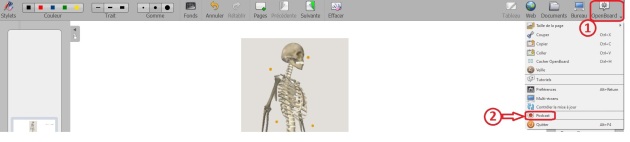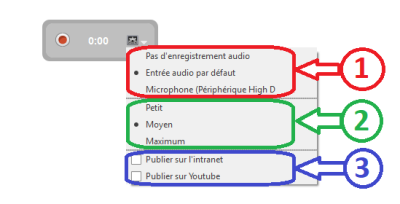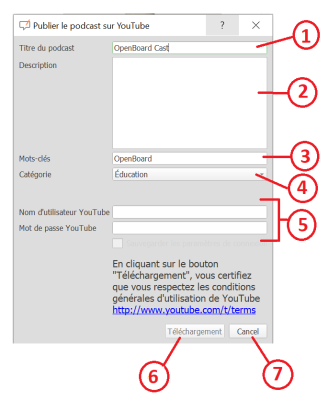Qu'est-ce que c'est ?
Un podcast est un enregistrement de toutes les actions faites sur l'écran en vidéo. Cela permet de mettre à disposition des élèves absents le travail fait en classe ou alors de créer des séances de révision. En classe inversée, la vidéo créée en amont par l'enseignant donne des informations sur les notions prochainement abordées.
Où trouver la fonction ?
L'application apparaît alors :
1- Démarre et arrête l'enregistrement
2- Durée de l'enregistrement
3- Paramètres d'enregistrement
Les paramètres
Attention :
Il est à noter que la vidéo est automatiquement enregistrée sur le bureau de l'ordinateur quelque soit le choix fait dans la partie (3) des paramètres.
L'enregistrement de la vidéo
Une fois le PodCast démarré avec le bouton rond rouge, il est possible d'utiliser tous les outils habituels d'OpenBoard (crayon, cadre texte, insertion d'image), il est également possible d'aller sur le bureau ou de lancer une autre application (traitement de texte, diaporama, lecteur vidéo ...) tout l'écran est enregistré.
La publication sur l'intranet ou sur Youtube ou (3)
La première option permet de publier votre podcast sur votre intranet, à condition que la destination soit renseignée dans le fichier OpenBoard.config ou OpenBoardUser.config, par l'intermédiaire du menu suivant qui s'ouvre à la fin de l'enregistrement (si la case a été cochée). Pour pouvoir charger la vidéo, il faut remplir tous les champs :
1- Titre de la vidéo
2- Description de la vidéo
3- Nom de l'auteur de la vidéo
4- Publie la vidéo sur l'Intranet préalablement configuré (ce bouton devient actif quand tous les champs sont remplis)
5- Annuler la publication sur l'intranet (la vidéo sera tout de même sauvegardée sur le bureau de l'ordinateur)
La seconde option permet de publier votre podcast sur YouTube par l'intermédiaire du menu suivant. Pour pouvoir charger la vidéo, il faut remplir tous les champs :
1- Titre de la vidéo
2- Description de la vidéo (telle qu'elle apparaîtra dans Youtube)
3- Mots-clés permettant de trouver la vidéo dans la recherche YouTube
4- Catégories où sera rangée la vidéo à la publication
5- Identifiant et mot de passe du compte Youtube utilisé pour publier la vidéo
6- Publie la vidéo sur Youtube
7- Annuler la publication sur Youtube (la vidéo sera tout de même sauvegardée sur le bureau de l'ordinateur)